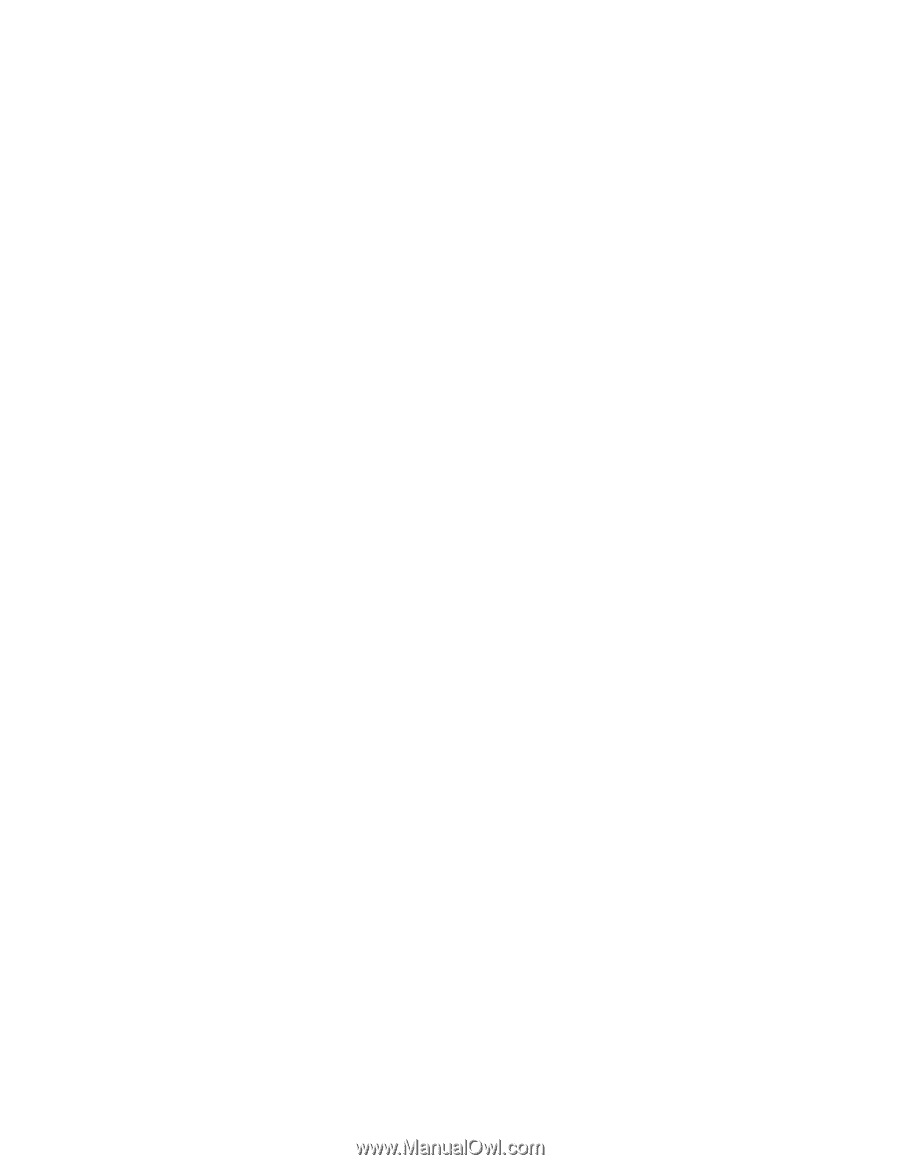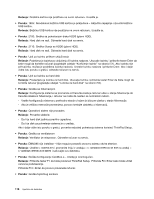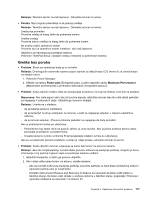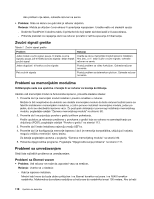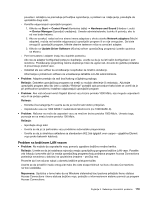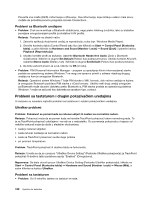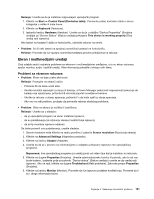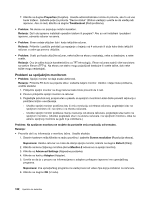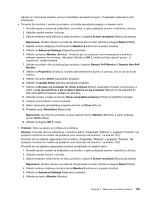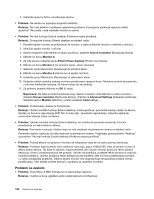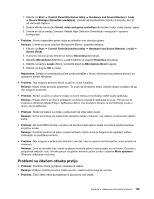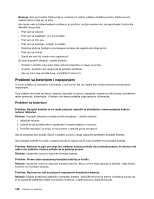Lenovo ThinkPad Edge E425 (Serbian Latin) User Guide - Page 139
Ekran i multimedijalni uređaji, Problemi sa ekranom računara
 |
View all Lenovo ThinkPad Edge E425 manuals
Add to My Manuals
Save this manual to your list of manuals |
Page 139 highlights
Rešenje: Uverite se da je instaliran odgovarajući upravljački program. 1. Kliknite na Start ➙ Control Panel (Kontrolna tabla). Promenite prikaz kontrolne table u okviru kategorije u velike ili male ikone. 2. Kliknite na Keyboard (Tastatura). 3. Izaberite karticu Hardware (Hardver). Uverite se da je u odeljku "Device Properties" (Svojstva uređaja) za "Device Status" (Status uređaja) prikazano This device is working properly (Ovaj uređaj radi ispravno). Ako tasteri na tastaturi i dalje ne funkcionišu, odnesite računar na servis. • Problem: Svi ili neki tasteri na spoljnoj numeričkoj tastaturi ne funkcionišu. Rešenje: Proverite da li je spoljna numerička tastatura pravilno priključena na računar. Ekran i multimedijalni uređaji Ovaj odeljak sadrži najčešće probleme sa ekranom i multimedijalnim uređajima, a to su ekran računara, spoljni monitor, audio i optički uređaj. Više informacija potražite u sklopu ovih tema. Problemi sa ekranom računara • Problem: Ekran ne daje znake aktivnosti. Rešenje: Postupite na sledeći način: - Pritisnite F6 da biste vratili sliku. - Ukoliko koristite ispravljač za struju ili bateriju, a Power Manager pokazivač napunjenosti pokazuje da baterija nije ispražnjena, pritisnite F8 da biste pojačali osvetljenost ekrana. - Ukoliko je računar u stanju spavanja, pritisnite Fn da biste izašli iz stanja spavanja. - Ako ovo ne reši problem, probajte da primenite rešenje sledećeg problema. • Problem: Slika na ekranu je nečitka ili izobličena. Rešenje: Uverite se u sledeće: - da je upravljački program za ekran instaliran ispravno; - da su podešavanja za rezoluciju ekrana i kvalitet boje ispravna; - da je tip monitora ispravno odabran. Da biste proverili ova podešavanja, uradite sledeće: 1. Desnim tasterom miša kliknite na radnu površinu i izaberite Screen resolution (Rezolucija ekrana). 2. Kliknite na Advanced Settings (Napredne postavke). 3. Kliknite na karticu Adapter (Adapter). 4. Uverite se da je u prozoru sa informacijama o adapteru prikazano ispravno ime upravljačkog programa. Napomena: Ime upravljačkog programa za uređaj zavisi od video čipa koji je instaliran na računaru. 5. Kliknite na dugme Properties (Svojstva). Unesite administratorsku lozinku ili potvrdu, ako to od vas bude traženo. Izaberite polje za potvrdu "Device status" (Status uređaja) i uverite se da uređaj radi ispravno. Ako ne radi, kliknite na dugme Troubleshoot (Reši probleme). Zatvorite prozor Properties (Svojstva). 6. Kliknite na karticu Monitor (Monitor). Proverite da li je ispravno podešen kvalitet boja. Proverite da li su i druge informacije tačne. Poglavlje 9. Rešavanje računarskih problema 121